Il existe de nombreuses raisons légitimes pour lesquelles vous souhaitez Expéditeur de l'e-mail bloqué. Ils sont peut-être un escroc gênant, et ils peuvent continuer à envoyer des communiqués de presse non pertinents, ou peut-être Soyez l'une de vos anciennes connaissances Avec qui vous ne voulez plus traiter.
Malheureusement non Bloque une adresse e-mail Sur un appareil iOS - que ce soit un iPhone ou un iPad - c'est aussi simple que vous le souhaitez ou que vous le pensez. C'est peut-être pourquoi j'ai dû chercher sur le Web pour obtenir une réponse, et c'est pourquoi vous êtes ici maintenant.
Heureusement, l'aide est ce à quoi nous aspirons. Voyons comment Bloquer les emails Sur ton iPhone
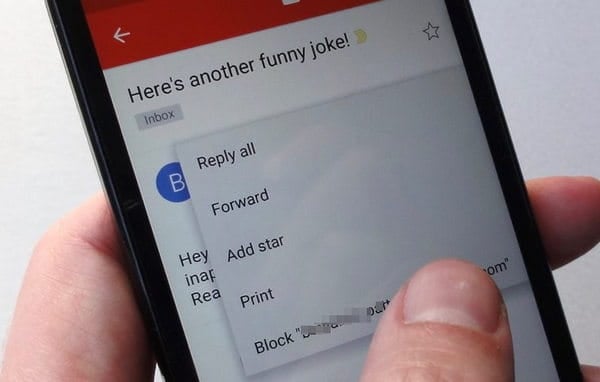
Pourquoi ne puis-je pas bloquer les e-mails à l'aide de Mail?
Application Apple Mail C'est un client de messagerie basique mais utile. Il a été conçu avec de nombreux modes Fournisseurs de services de messagerie Par conséquent, il n'existe pas d'approche unique pour bloquer les messages électroniques. La façon dont chacun est traité est différente Fournisseur de messagerie Avec cette fonctionnalité, vous ne pouvez donc pas bloquer l'expéditeur en faisant simplement défiler l'application ou en cliquant sur un bouton.
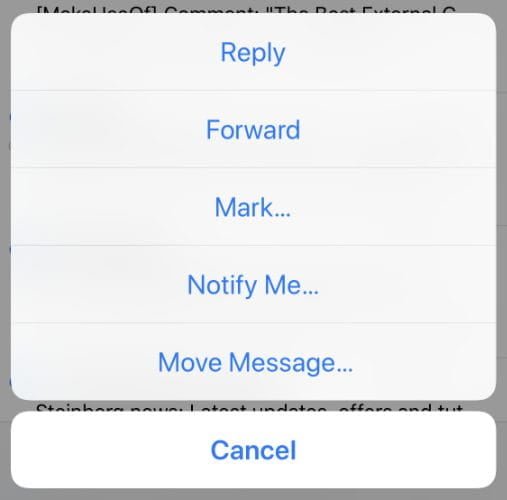
Pour cette raison, il est préférable de considérer Mail comme une interface avec votre fournisseur de messagerie plutôt que comme une extension du service lui-même. Le blocage d'un contact sur votre iPhone ne l'empêche pas nécessairement de vous joindre par e-mail, même si son adresse e-mail figure dans les informations de contact. Le blocage IOS affecte uniquement les appels téléphoniques, FaceTime et les messages.
Les autres applications de messagerie iPhone fonctionneront avec les mêmes restrictions, sauf si elles sont développées par votre fournisseur de services. Si vous avez plusieurs comptes de messagerie, vous pourriez finir par installer plusieurs applications de messagerie sur votre appareil pour cette raison.
La plupart du filtrage des e-mails a lieu sur le serveur. L'e-mail est alors autorisé à accéder à votre boîte de réception, puis à le transférer vers un autre emplacement, les fournisseurs de messagerie empêchent le message d'accéder à la boîte de réception en le récupérant une fois qu'il arrive.
Pour bloquer les messages électroniques de cette manière, vous aurez besoin d'accéder aux utilitaires de votre fournisseur de messagerie. La façon la plus simple de bloquer un expéditeur d'e-mails est de vous connecter avec votre navigateur Web de bureau pour accéder à l'ensemble des fonctionnalités.
Cependant, vous pouvez également bloquer une adresse e-mail sur votre iPhone de différentes manières. Voyons comment bloquer les e-mails dans de nombreuses applications IPhone Mail est célèbre.
1. Bloquer les e-mails Gmail sur votre iPhone
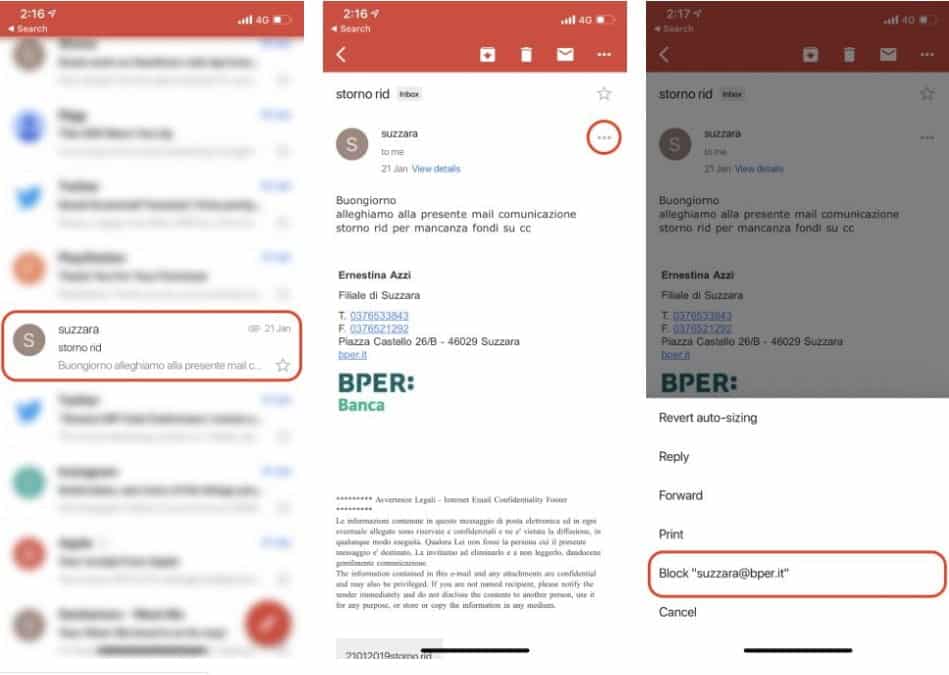
Dans le cas de Gmail, la meilleure façon de bloquer tout expéditeur utilisant votre téléphone est de télécharger Application Gmail gratuite Depuis l'App Store. Vous pouvez également utiliser Safari pour accéder à la version de bureau (plus à ce sujet plus tard), mais au cas où Gmail ne fonctionnerait pas sur votre téléphone.
Pour bloquer un expéditeur dans Gmail pour iOS:
- Téléchargement Application Gmail Depuis l'App Store, lancez-le et connectez-vous.
- Recherchez un e-mail de l'expéditeur que vous souhaitez bloquer et sélectionnez-le.
- Cliquez sur les trois points dans le coin supérieur droit du message.
- Choisissez Bloquer "[Expéditeur]" dans la liste déroulante.
Vous n'avez pas besoin d'utiliser l'application Gmail pour parcourir vos e-mails, mais il peut être utile de la conserver si vous devez bloquer un autre expéditeur sur votre appareil mobile. Si vous êtes connecté à Gmail via le navigateur de bureau, vous pouvez utiliser la même méthode que ci-dessus pour bloquer l'adresse e-mail.
2. Interdire l'expéditeur de l'e-mail dans Safari
La plupart des principaux fournisseurs de messagerie vous permettent de vous connecter à partir de votre téléphone pour accéder à la version téléphonique de votre boîte de réception. À partir d'ici, vous pouvez demander la version de bureau en cliquant et en maintenant le bouton "Mettre à jour" dans Safari, puis en cliquant sur "Demande de demande de site de bureau" .
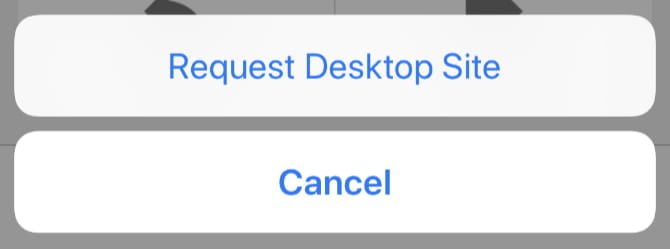
Dans le cas de Gmail, cela ne vous donnera toujours pas accès aux fonctionnalités de blocage. Cependant, pour la plupart des autres principaux fournisseurs de messagerie - y compris iCloud, Yahoo! Mail et Microsoft Outlook - Vous pouvez accéder à la fonction de blocage de l'expéditeur à partir du navigateur du téléphone.
Pour bloquer les messages côté serveur, connectez-vous à votre fournisseur de messagerie à l'aide du navigateur Web, demandez la version de bureau du site, puis suivez ces instructions:
- iCloud: Clique sur La peur Paramètres dans le coin inférieur gauche, puis choisissez Les règles. Sélectionnez "Ajouter une règle" Puis "Nouveau"Pour créer une base Si un message vient de Pour l'adresse e-mail requise. Choisissez Passer à la corbeille et marquer comme lu Pour la procédure.
- Yahoo! Mail: Cliquez sur Paramètres dans le coin supérieur droit de votre boîte de réception, puis cliquez sur "Plus de paramètres". Choisissez Sécurité et confidentialité Ensuite, sur l'écran suivant, recherchez les adresses bloquées et appuyez sur + Ajoute l'adresse de l'expéditeur que vous souhaitez bloquer.
- Outlook: Cliquez sur Paramètres dans le coin supérieur droit, puis sélectionnez Afficher les paramètres Complet suivi d'options. Sur l'écran suivant, appuyez sur Courrier -> Courrier indésirable Suivi de l'interdiction d'expéditeur de message, ajoutez toutes les adresses que vous souhaitez bloquer.
3. Essayez d'utiliser l'application iOS de votre fournisseur de services

Comme Google, la plupart des fournisseurs de services ont leurs propres applications iPhone dédiées qui donnent accès à de nombreuses fonctionnalités spécifiques à la plate-forme. Si vous pouvez vous permettre d'avoir une autre application de messagerie sur votre iPhone, il peut être utile de télécharger et d'utiliser l'application du fournisseur de services pour accéder aux fonctionnalités que l'application Mail standard ne peut pas faire.
Malheureusement, nous ne pouvons pas tester tous les fournisseurs de messagerie Web. Du côté positif, ces applications qui accompagnent les services de messagerie sont presque toujours gratuites, donc cela ne vous coûtera que quelques minutes de votre temps.
Blocage des e-mails sur iPhone: le processus n'est pas si simple
Comme nous l'avons vu, vous avez trois options si vous souhaitez conserver une liste de diffusion saine sur votre appareil iOS:
- Téléchargez votre application de fournisseur de services dans l'espoir qu'elle aura une fonction de blocage intégrée.
- Connectez-vous avec Safari et demandez la version de bureau du site Web chaque fois que vous souhaitez bloquer une adresse e-mail.
- Attendez qu'il revienne sur votre ordinateur et faites-le à partir de là.
Si vous choisissez la première option, assurez-vous de surveiller vos notifications ou vous recevrez plusieurs alertes pour chaque nouvel e-mail que vous recevez. Apprenez comment Contrôlez les notifications sur iOS pour une meilleure expérience iPhone.







